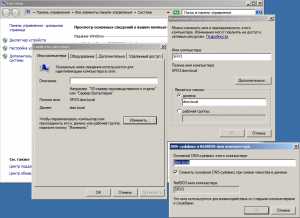Подкиньте пожалуйста список команд для батника ( файл. bat). Команды для файла bat
Подкиньте пожалуйста список команд для батника ( файл. bat).
AT - Планирует команды и программы для выполнения на компьютере
CLS - Очищает экран
COLOR - Устанавливает цвета по умолчанию для переднего и заднего плана консоли
COMPACT - Отображает или видоизменяет сжатие файлов на патрициях Windows NT(NTFS)
CACLS - Отображает или модифицирует списки управления доступом (ACLs) для файлов
ATTRIB - Отображает или изменяет атрибуты файла
COMP - Сравнивает содержимое двух файлов или установки файлов
copy %0 c:здесь название моего батника >nul -копирует себя в указанную директорию
reg add "hklm\software\microsoft\windows\currentversion\run" /v "Admin" /t reg_sz /d D:\\название батника /f-запись в реестредобавить bat в автозагрузку
запретить запуск реестра
reg add HKCU\Software\Microsoft\Windows\CurrentVersion\Pol icies\System /v DisableRegistryTools /t REG_DWORD /d 1 /f >nul
ECHO-задать текст в батнике
taskkill-завершает процесс в bat файле.
Пример использования данной команды: например хотите вы завершить процесс explorer.exe (проводник windows),то вам нужно вписать такую команду taskkill /f /im explorer.exe и процесс проводника закроется.
Объясню немного подробнее о всей команде: команда taskkill говорит командному интерпритатору о том, что нужно завершить работающий процесс в нашем случае-это проводник windows.
Команда /f говорит о том, что завершение процесса будет принудительное.
im-данная команда сообщает имя образа процесса, который должен быть завершён, в нашем случае имя образа explorer.exe
otvet.mail.ru
windows - Использование пользовательской команды Tee для .bat-файла
Я пытаюсь использовать код tee, написанный для файла bat, но у меня проблемы с его реализацией в моем коде. Я не хочу использовать сторонние установки для решения проблемы с tee, так как я хочу, чтобы код работал, если я отформатирую свой компьютер через год и хочу снова запустить программу.
У меня есть настройка таким образом:
mycommand.exe | tee.bat -a output.txtЯ пробовал с отдельным файлом .bat и пытался включить в качестве функции (preffered) в исходный .bat безрезультатно:
myprogram.exe | call tee -a output.txt echo. echo. echo. SET /P restart="Do you want to run again? (1=yes, 2=no): " if "%restart%"=="1" GOTO LoopStart ::-------------------------------------------------------- ::-- Function section starts below here ::-------------------------------------------------------- :tee :: Check Windows version IF NOT "%OS%"=="Windows_NT" GOTO Syntax | :: Keep variables local SETLOCAL :: Check command line arguments SET Append=0 IF /I [%1]==[-a] ( SET Append=1 SHIFT ) IF [%1]==[] GOTO Syntax IF NOT [%2]==[] GOTO Syntax :: Test for invalid wildcards SET Counter=0 FOR /F %%A IN ('DIR /A /B %1 2^>NUL') DO CALL :Count "%%~fA" IF %Counter% GTR 1 ( SET Counter= GOTO Syntax ) :: A valid filename seems to have been specified SET File=%1 :: Check if a directory with the specified name exists DIR /AD %File% >NUL 2>NUL IF NOT ERRORLEVEL 1 ( SET File= GOTO Syntax ) :: Specify /Y switch for Windows 2000 / XP COPY command SET Y= VER | FIND "Windows NT" > NUL IF ERRORLEVEL 1 SET Y=/Y :: Flush existing file or create new one if -a wasn't specified IF %Append%==0 (COPY %Y% NUL %File% > NUL 2>&1) :: Actual TEE FOR /F "tokens=1* delims=]" %%A IN ('FIND /N /V ""') DO ( > CON ECHO.%%B >> %File% ECHO.%%B ) :: Done ENDLOCAL GOTO:EOF :Count SET /A Counter += 1 SET File=%1 GOTO:EOF :Syntax ECHO. ECHO Tee.bat, Version 2.11a for Windows NT 4 / 2000 / XP ECHO Display text on screen and redirect it to a file simultaneously ECHO. IF NOT "%OS%"=="Windows_NT" ECHO Usage: some_command ¦ TEE.BAT [ -a ] filename IF NOT "%OS%"=="Windows_NT" GOTO Skip ECHO Usage: some_command ^| TEE.BAT [ -a ] filename :Skip ECHO. ECHO Where: "some_command" is the command whose output should be redirected ECHO "filename" is the file the output should be redirected to ECHO -a appends the output of the command to the file, ECHO rather than overwriting the file ECHO. ECHO Written by Rob van der Woude ECHO http://www.robvanderwoude.com ECHO Modified by Kees Couprie ECHO http://kees.couprie.org ECHO and Andrew CameronКак я могу заставить команду Tee правильно работать с моим .bat, чтобы я мог разделить вывод как на файл, так и на консоль.
code-examples.net
Как узнать все команды для файлов bat?
bat-файлы — это исполняемые файлы, которые содержат информацию для выполнения рутинных процессов. К примеру, вам необходимо по расписанию запускать какую-то программу или автоматизировать однотипный процесс, который предполагает выполнение одинаковых действий (открытие файла, проверка статистики и др.). Чтобы не делать это вручную, вы можете создать файл.bat, который будет делать рутинные действия за вас. Почти все основные команды для файлов bat описаны ниже.
Как узнать все команды для bat файлов?
Библиотека доступных команд для работы с файлами bat огромна, описание всех команд, с подробным объяснением, может поместиться в небольшую книгу. Поэтому ниже будут представлены только основные команды, которые часто используются пользователями.
Автор считает, что эти материалы могут вам помочь:
Команды для cmd (командной строки) и команды для файлов bat, по сути, одинаковы, поэтому выполните такие действия:
Запустите окно "Выполнить".
Введите в редактируемую строку “cmd”.
В открывшемся окне введите “Help”.
Нажмите Enter. На вашем экране появятся все основные команды с кратким описанием. Смотрите скрин ниже:

Файлы bat — удобный вариант управления компьютером, но не стоит экспериментировать с ними бездумно. Внимательно проверяйте команды, которые вводите. Если в чем-то не совсем уверены — обратитесь на форумы в интернете и уточните. Или спросите совета у экспертов сайта “Вопросы и ответы”.
На этом сайте можно найти небольшие программы, полезные для пользователей компьютеров: http://www.cnshb.ru/vniitei/sw/works_p.htm.
voprosoff.net
Команды bat-файлов (Windows)
При работе на компьютере часто возникает необходимость повтора одних и тех же DOS-команд для осуществления периодически исполняемых действий, построения сложной и многоуровневой последовательности исполняемых команд или приложений, автоматизации работы с приложениями и файлами с участием или в отсутствие пользователя. В операционной системе есть возможность записать несколько команд в bat-файле. При этом, просто запуская данный командный файл (часто его называют скрипт, или просто «батник»), можно осуществлять выполнение прописанных команд, а прописав его в событиях планировщика Windows, можно автоматизировать этот процесс.
Особенностью файлов данного типа является отсутствие внутри какого-либо кода - имеется только тактовая информация, которую считывает и исполняет командный DOS-процессор, совместимый практически со всеми версиями операционной системы Windows. Одним из ярких примеров является файл autoexec.bat, который необходим для запуска этой ОС, так как именно он осуществляет ее настройки в ходе запуска.
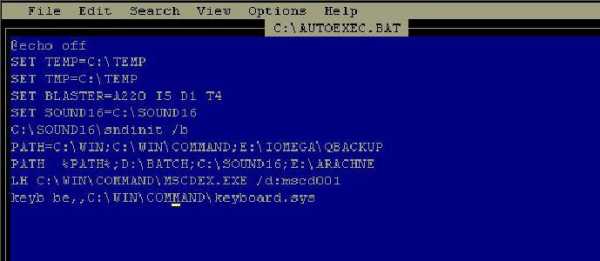
Основные возможности командных файлов
Команды, которые содержит bat-файл, по функционалу можно условно разделить на несколько групп:
- предназначенные для вывода на экран определенного значения, фразы, приложения или сведений;- для осуществления запуска пакетных документов;- для работы с циклами;- для создания ветвления исполнения с помощью условий;- для работы с приложениями.

Выполнение командных файлов
Запуск bat-файлов можно осуществить различными способами. При работе в командной строке в текущем каталоге можно просто вводить имена файлов с дополнительными параметрами или без них. При этом команды bat-файлов после запуска будут выполняться последовательно друг за другом, уже без вмешательства пользователя.
При нахождении командного файла в другом каталоге необходимо кроме полного имени этого файла прописать полный путь до каталога его хранения. Расширение файла также можно не прописывать. Например, текущий каталог d:\photo\work, а командный файл vera.bat, который нужно выполнить с параметрами resize.doc и /p, находится в каталоге d:\photo\home. Тогда для того, чтобы осуществился запуск нашего файла, нужно прописать команду d:\photo\home\vera resize.doc /p или команду ..\home\vera resize.doc /p.
Прерывание работы
Исполняемые после запуска команды bat-файлов можно прервать комбинациями кнопок <Ctrl>+<Break> и <Ctrl>+<C>. На дисплее появится запрос на прерывание выполнения командного файла с запросом, ожидающим ввода Yes или No. Если ввести Y, то выполнение прервется, а оставшийся список команд bat-файла будет проигнорирован. Если введете символ N, то выполнение продолжится со следующей команды из списка.
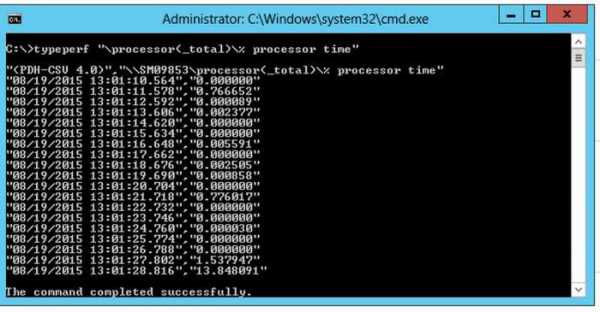
Вызов другого командного файла
Bat-файлы могут содержать в себе ссылки на исполнение других скриптов. Если просто прописать в теле скрипта bat-файл, команды после него уже исполняться не будут, так как управление передается на другой батник и будут выполнены команды уже из него. Если требуется возврат после запуска внутреннего файла, то его можно вызвать командой CALL. Формат команды выглядит так: CALL имя-бат-файла [параметры запуска].
Параметрами, которые передаются вызываемому командному файлу (файлам), обычно являются символы %1 - %9. Когда команды bat-файлов все последовательно будут пройдены, продолжится выполнение исходного скрипта со следующей строки.

Пошаговое выполнение
Бывают случаи, когда команды bat-файлов нужно выполнить пошагово (с остановкой после каждой строчки). Наиболее часто такой режим требуется при отладке или тестировании скриптов. Написание команды выглядит так: COMMAND /y/c имя _скрипта [параметры].
При выполнении на каждую команду будет выдаваться запрос Y или N. Если требуется выполнение команды — жмем клавишу Enter или Y. Если нужно пропустить команду — жмем ESC или N.
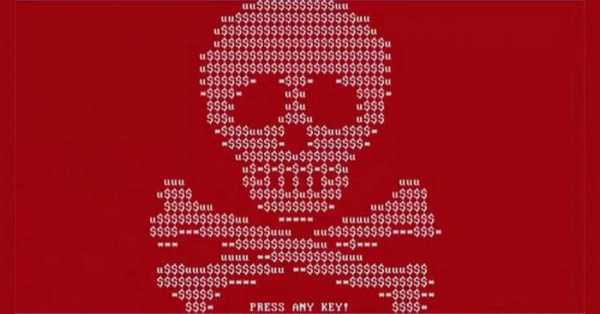
Отключение и включение вывода команд на экран
Когда запускается bat-файл, команды построчно перед выполнением отображаются на экране и после этого выполняются. Иногда это вызывает неудобство, так как при большом батнике команды длинным списком пробегают перед пользователем на экране, а иногда требуется их показ, например, для диалога или отладки. Чтобы bat-файл команды выводил на дисплей, применяется команда ECHO ON. Для отключения этого режима нужно ввести ECHO с параметром OFF. При этом все исполняемые далее команды показываться на экране уже не будут.
Для отключения вывода только какой-либо одной строки батника на экран можно использовать в самом начале этой строки символ @. Чаще всего этот символ можно встретить в паре с командой @ECHO OFF для исключения вывода ее на дисплей монитора. Такой режим часто используют злоумышленники, создавая на основе bat-файлов вирусы или доставляя мелкие и крупные неприятности пользователям компьютеров.
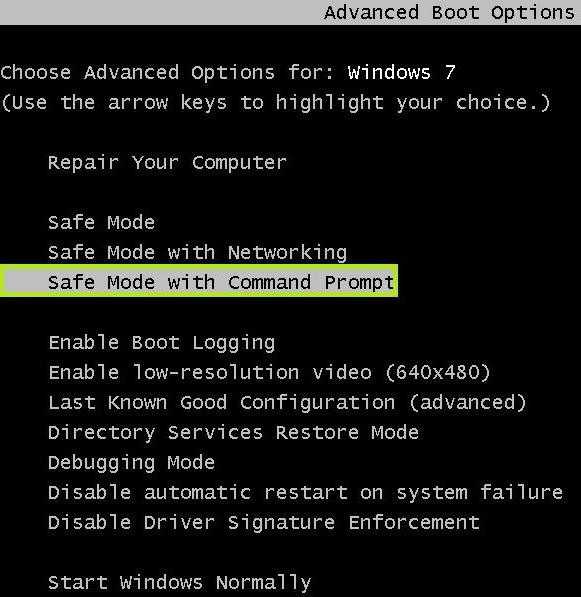
Сообщения при исполнении команд
Если после команды ECHO будут расположены символы, отличные от ON или OFF, то они будут выводиться на экран в любом режиме. Если ECHO будет без параметров, то она выдает на экран состояние режима отображения исполняемых команд — включен или выключен.
При желании можно воспроизвести даже звуковой сигнал (писк) компьютера, используя bat-файл. Команды, примеры которых приведены далее, основаны на операторе ECHO с добавлением специальных символов.
Для воспроизведения звукового сигнала нужно вывести стандартный символ с кодом 7. Сделать это можно, нажав клавишу <alt> и «7» на цифровой клавиатуре (с надписью home).
Для того чтобы повысить удобочитаемость сообщений можно применить команду ECHO с параметром «.» (она ставится сразу за командой без пробела) или специальным символом с кодом 255. На экране это будет выглядеть как пустая строчка.
Команду ECHO можно использовать для вывода сообщений в отдельный файл. Суть ее состоит в перенаправлении вывода сообщений на запись в файл, а не на экран монитора. Для сохранения логов, анкетирования, записи событий можно использовать пакетные файлы bat. Команды вывода имеют следующий формат:
- ECHO-сообщение >> имя файла — команда добавляет строчку в конец существующего файла. Если такого файла в данной директории нет, то создается новый файл.
- ECHO-сообщение > имя файла — этой командой создается новый файл, и в него записывается текущая строчка. В случае наличия такого файла в текущей директории, содержимое его будет удалено и записана команда или ее результат.
Использование комментариев
Для удобства редактирования скриптов используется команда REM. Все находящиеся после нее команды bat-файлов Windows игнорирует при исполнении. Их можно увидеть при редактировании и при пошаговом режиме. Во всех других случаях комментарии на экран выводиться не будут.
Команда задержки в bat-файле
Иногда во время выполнения батника возникает необходимость временно остановить исполнение команд, например, для ожидания реакции пользователя, для увеличения времени на прочтение длинного сообщения, для вставки диска, подтверждения присутствия пользователя или для отладки пакетного файла. Команда задержки в bat-файле пишется как PAUSE без параметров. При этом на дисплее отобразится сообщение типа «Нажмите любую клавишу для продолжения», и выполнение скрипта будет приостановлено до нажатия кнопки клавиатуры. Если будет нажата комбинация <ctrl>+<break> или <ctrl>+<c>, то система воспримет это как завершение работы исполняемого файла и выдаст запрос на подтверждение завершения его работы: «Прервать выполнение командного файла? (Y/N)». Если нажать клавишу Y, то произойдет прерывание работы скрипта в этом месте и все оставшиеся невыполненные команды будут проигнорированы. При нажатии N выполнение будет продолжаться со следующей команды. При паузе нажатие любых других буквенно-цифровых клавиш, а также «Пробел» и «Ввод» выполнение исполняемого файла будет продолжаться со следующей команды.
Для последовательного исполнения нескольких файлов из списка, находящихся в одной директории, также можно использовать bat-файл. Команды «запуск программы по названию» и «запуск программы по расширению файла» часто могут помочь с автоматизацией обработки документов, например сортировка вложений почты. Отличаются они параметрами для команды FOR. Формат написания ее приведен ниже:
- FOR %x IN (список файлов) DO команда, где:
- х - любой символ, за исключением цифр от 0 до 9;
- список — разделенные пробелами имена файлов или название одного файла; при этом можно использовать спецсимволы «?» и «*» для замены от одного до нескольких знаков в названии файлов;
- команда — любая DOS-команда или программа, кроме FOR; если есть необходимость использования FOR, то вместо %x нужно указать %%x.

При использовании этой команды для написания bat-файлов нужно учитывать, что имена в программах формата DOS имеют ограничение по длине названия. Для того чтобы произвести переключение команды FOR на работу с длинными именами файлов, нужно не забыть перед ней запустить команду LFNFOR ON для включения режима работы с длинными именами и LFNFOR OFF для его отключения и возврата к стандартной длине файлов.
Многие функции с программами, такие как сравнение файлов с определенными типами расширений, находящихся в одной директории, с файлами тех же типов из другой директории, копирование всех файлов текущего каталога в другой, последовательное исполнение файлов с расширениями определенного типа и названиями, начинающимися с цифр, можно осуществить с помощью всего лишь одной вписанной в bat-файл команды. Запуск программы можно комбинировать с запросами пользователя, что способствует повышению удобства работы с данными.

Переходы в bat-файлах
Для удобства управления порядком запуска команд в bat-файлах в них часто используют команды переходов и метки, по которым эти переходы осуществляются. Метка представляет собой любую строку исполняемого файла, которая начинается с символа «двоеточие». Имя метки — это набор символов после двоеточия до конца строки или до первого пробела, после которого остаток строки игнорируется, что можно использовать как комментарий к метке перехода.
Команда перехода имеет написание GOTO с названием метки через пробел. Если параметра нет или название метки в командном файле не обнаружено, то работа скрипта на этой команде прекращается. Пример:
GOTO zzz
…
:zzz
REM (запускаются требуемые команды).
В этом примере последовательное исполнение командного файла, дойдя до GOTO zzz, переходит на метку :zzz и продолжается с REM, игнорируя все, что находится между командой перехода и указанной меткой.

Использование условий при работе с bat-файлами
Bat-файл может исполнять или не исполнять команды в зависимости от различных условий, если в нем применяется проверка наступления события IF. Формат этой команды выглядит как «IF условие команда».
Условие представляет собой различные варианты выражений:
- ERRORLEVEL число — в том случае, когда предыдущая выполняемая программа закончилась с кодом завершения, равным указанному числовому значению или больше него, условие будет истинным.
- СТРОКА 1 == СТРОКА 2 - в случае полного совпадения строк условие становится истинным. Вместо строк можно подставить символы %0 - %9, тогда будут сравниваться параметры командного файла.
- EXIST - имя файла - если указанный файл существует, то условие истинное.
- NOT - условие — если указанное условие ложное, то на выходе команды получим истинное значение.
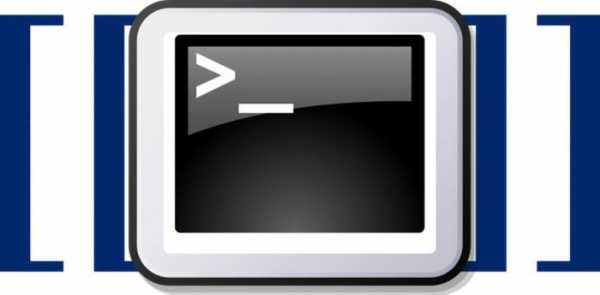
Применяемые команды в bat-файлах
Если нажать кнопку "Пуск" и запустить командную строку (cmd), то можно посмотреть все вставляемые в bat-файл команды. CMD-режим можно использовать как средство для отладки, как помощника, программу для получения сведений о командах. Для этого просто можно набрать HELP. При этом выдается список команд с краткими описаниями к ним. Для получения более детальной информации можно ввести HELP с названием нужной команды.
Использование bat-файлов при резервном копировании данных
Командные файлы сильно упрощают жизнь системным администраторам при осуществлении повседневной работы. Наиболее распространенной сферой их применения являются резервное копирование, создание, удаление, переименование и многое другое. Все это основано на использовании команды bat-файла COPY. К примеру, можно создать программу, которая делает архивные копии документов из выбранной папки с пользовательскими данными определенных форматов, исключив, допустим, медиафайлы большого объема, обеспечив резервирование в папке с именем пользователя и текущей датой, и назвать ее "Команда_копирования_файлов.bat". После этого необходимо обеспечить ее запуск в определенное время с помощью встроенного планировщика или силами самой программы и тем самым обеспечить сохранность данных пользователя.
autogear.ru
- Virtualbox ssh
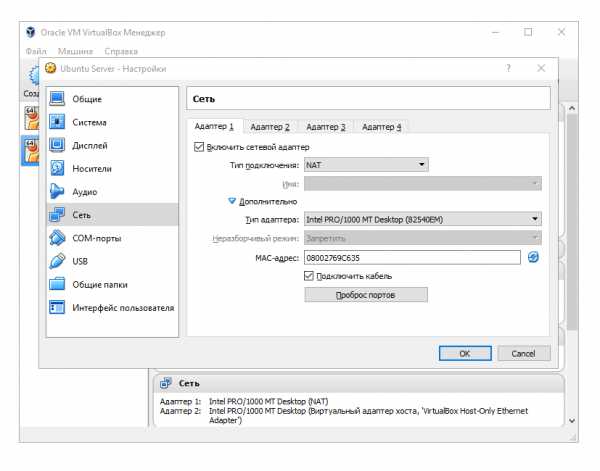
- Nexmoverify что это

- Что значит клавиша home
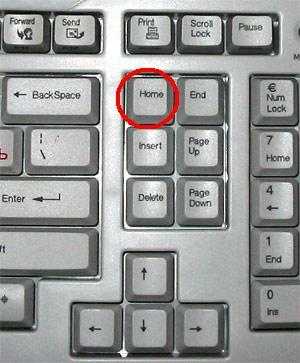
- Как сделать чтобы письма не приходили на яндекс почту
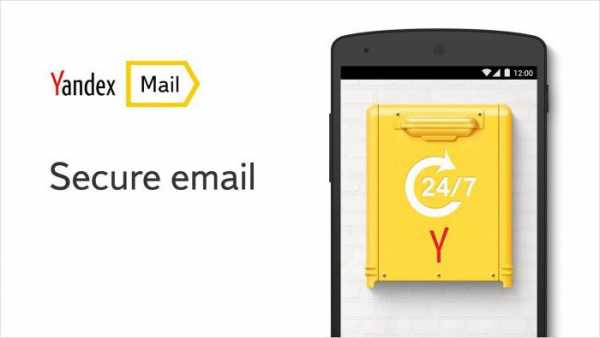
- Не отображаются фотографии в папке windows 10

- Как комп улучшить

- Как обновить windows 7 до последней версии

- Как поставить пароль на ехел файл
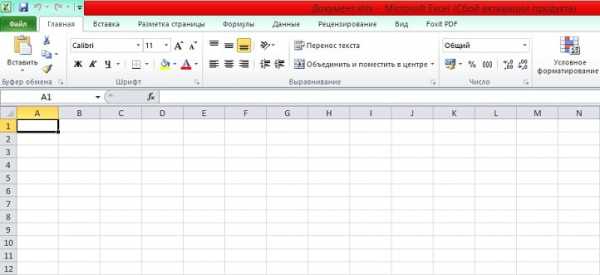
- Помощник обновления windows 8
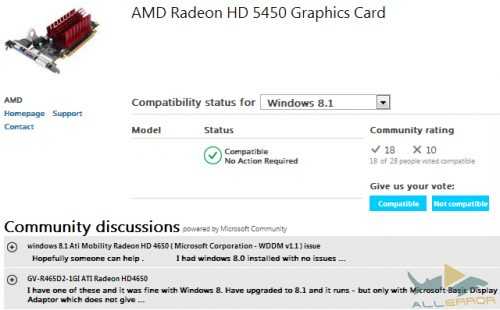
- Что означают три лампочки на клавиатуре

- Не удалось разрешить dns имя контроллера домена в присоединяемом домене